Kad datoram pievienojat otru displeju,Windows 10 tai automātiski nosaka tādu pašu izšķirtspēju kā primārajam displejam. Ja abi displeji ir vienāda izmēra, tā nav problēma. Ja kādam no tiem ir augstāka izšķirtspēja nekā otram, tā ir problēma. Ja jūs nelabojat izšķirtspēju, kas iestatīta abiem monitoriem, viens vienmēr izskatīsies slikti. Ja nekas cits, jūs neiegūsit vislabāko no vismaz viena monitora. Windows 10 ļauj vairākiem monitoriem iestatīt atšķirīgas izšķirtspējas. Tas vienkārši nepadara to vieglu vai acīmredzamu. Windows 10 no vadības paneļa lietotnes noņemja fona attēlus un displeja iestatījumus un pārvietoja tos uz lietotni Iestatījumi. Lietotne Iestatījumi ir vienkāršota pamata iestatījumu versija, taču tā sarežģī dažādu monitoru iestatīšanu dažādiem monitoriem. Lūk, kas jums jādara.
Pievienojiet otro vai trešo monitoru datoramvai klēpjdators. Ieslēdziet to un gaidiet, līdz darbvirsma paplašinās vai atspoguļosies tikko pievienotajos displejos. Kad esat savienojis savus displejus, ir pienācis laiks noteikt to izšķirtspēju.
Atveriet lietotni Iestatījumi un dodieties uz grupu Sistēmaiestatījumu. Atlasiet cilni Displejs un pārliecinieties, vai Windows 10 uztver visus savienotos displejus. Atklāto displeju apakšā noklikšķiniet uz saites Identificēt. Tas palīdzēs jums noteikt, kurš monitors ir kurš.

Pēc tam ritiniet uz leju tajā pašā cilnē un noklikšķiniet uz “Displeja papildu iestatījumi”.
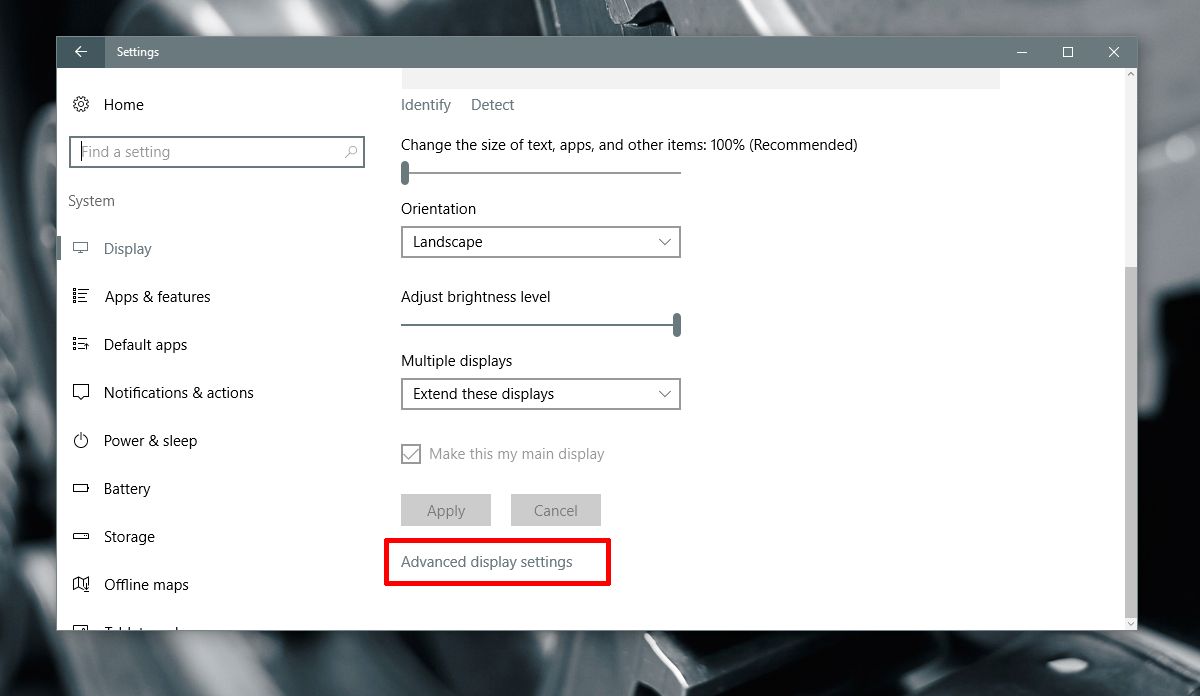
Ekrānā Papildu displeja iestatījumi atlasietmonitors, kuram vēlaties mainīt izšķirtspēju. Jums vajadzētu zināt, kurš monitors ir kurš no pirmā soļa. Ja to izlaidāt, arī šajā ekrānā ir saite Identificēt. Izmantojiet to monitora identificēšanai.
Atlasiet monitoru, kuru vēlaties iestatīt atšķirīguizšķirtspēja. Šis ir būtisks solis, jo nolaižamajā izvēlnē izšķirtspējas opcijas mainās atkarībā no tā, kuru displeju esat izvēlējies. Tālāk redzamajā ekrānuzņēmumā ir atlasīts 2. displejs.
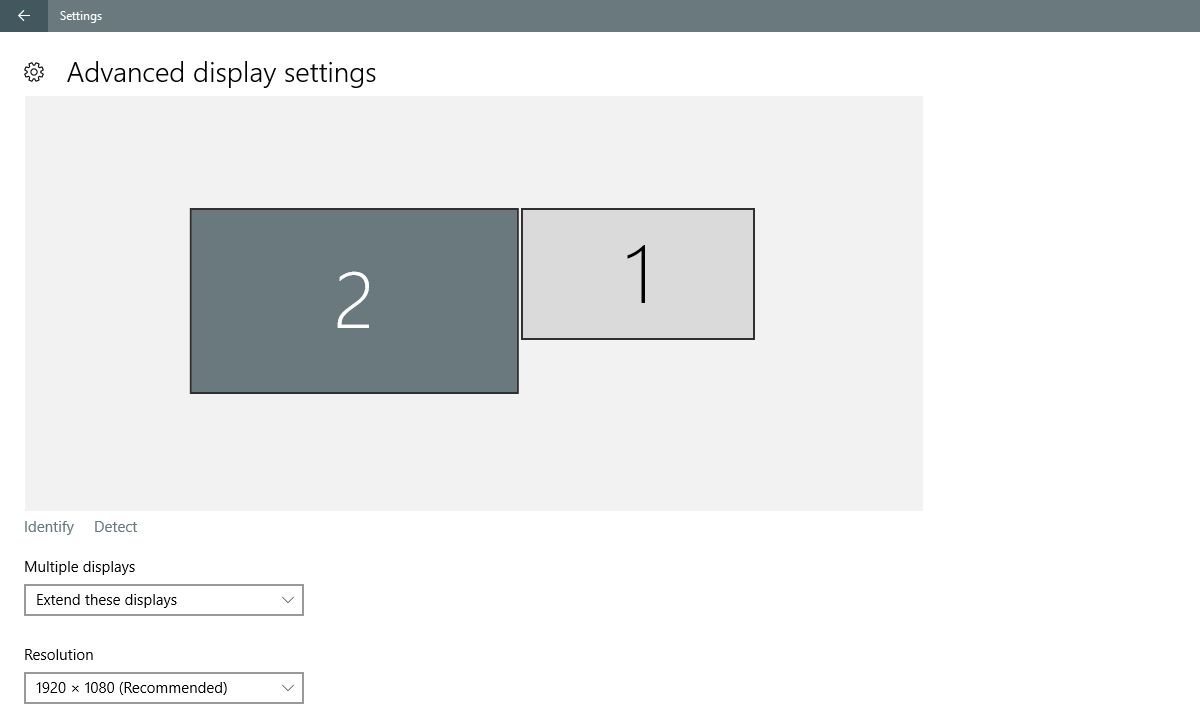
Atveriet nolaižamo izvēlni Resolution un atlasietieteicamā (vai augstāka) izšķirtspēja displejam. Noklikšķiniet uz Lietot. Kad tiek piedāvāts saglabāt vai atsaukt izmaiņas, noklikšķiniet uz “Saglabāt”. Tiks mainīta izvēlētā displeja izšķirtspēja. Otra displeja izšķirtspēja paliks tāda pati kā iepriekš.
Vecākajās Windows 10 versijās tas bija vieglāk. Vadības paneļa apgriešana un lietotnes Iestatījumi pievienošana ir sarežģīti citādi vienkārši Windows operētājsistēmas uzdevumi. Tomēr šī iespēja joprojām pastāv, un ir nepieciešams maz pūļu, lai iestatītu atšķirīgas izšķirtspējas vairākiem monitoriem. Jums vienkārši jāzina, kur meklēt.













Komentāri